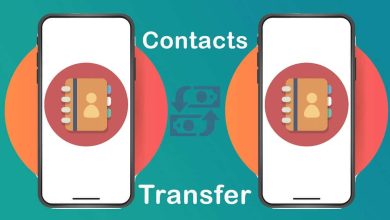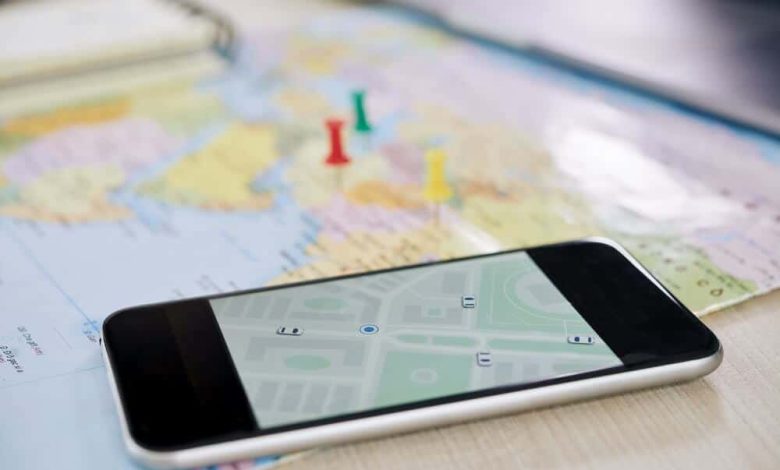
¿Te has encontrado a menudo en medio de la nada y tu GPS deja de funcionar? Muchos usuarios de Android se encuentran con frecuencia en esta solución. Pero hay formas de solucionar este problema. Este artículo detalla varias maneras en las que puede solucione los problemas de GPS en su teléfono Android y obtenga una mayor precisión.
¿Qué es GPS?
Todos nosotros, en algún momento de nuestras vidas, buscamos la ayuda de mapas de Google. Esta aplicación funciona a través de GPS, una abreviatura de Sistema de Posicionamiento Global. El GPS es esencialmente un canal de comunicación entre su teléfono inteligente y los satélites para mapear el mundo entero. Se considera un medio fiable para encontrar las direcciones correctas en un lugar desconocido.

Pero a veces, se vuelve frustrante no encontrar las direcciones precisas que busca debido a errores en el GPS. Descubramos todos los métodos con los que puede solucionar problemas de GPS en su teléfono Android.
Índice de contenidos
8 formas de solucionar problemas de GPS de Android
Método 1: alternar el ícono de GPS desde la configuración rápida
La solución más sencilla para solucionar problemas de GPS es encontrar el GPS en el menú desplegable de configuración rápida y apáguelo y enciéndalo. Esta es la forma más fácil de actualizar el GPS y obtener la señal correcta. Una vez que apagues la ubicación, espera unos segundos antes de volver a encenderla.
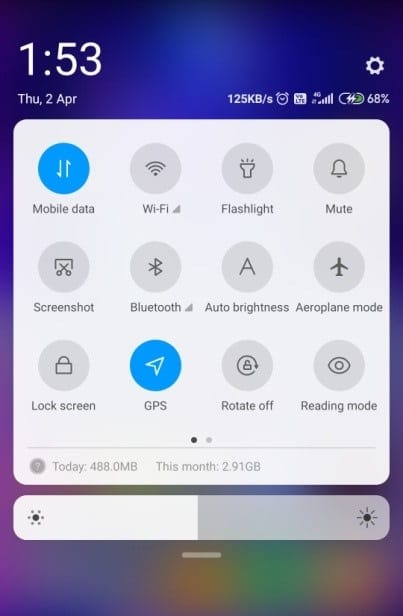
Método 2: alternar el botón de modo avión
Otra solución común entre los usuarios de Android para encender y apagar el Modo avión. De esta manera, su señal GPS se actualizará y podrá comenzar a funcionar correctamente. Siga los mismos pasos que arriba y verifique si el problema está solucionado.
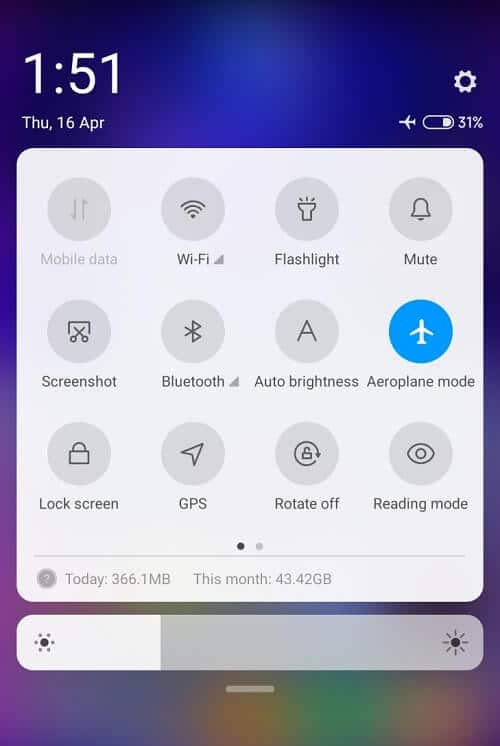
Método 3: desactivar el modo de ahorro de energía
Es un hecho ampliamente conocido que su teléfono funciona de manera diferente en el modo de ahorro de energía. Restringe el funcionamiento de la aplicación en segundo plano y, al hacerlo, a veces dificulta el funcionamiento normal del GPS. Si tiene problemas con el GPS y encuentra su teléfono en el modo de ahorro de energía, siga estos pasos para apagarlo:
1. Ir a la menú de configuración y localizar el sección ‘batería’.
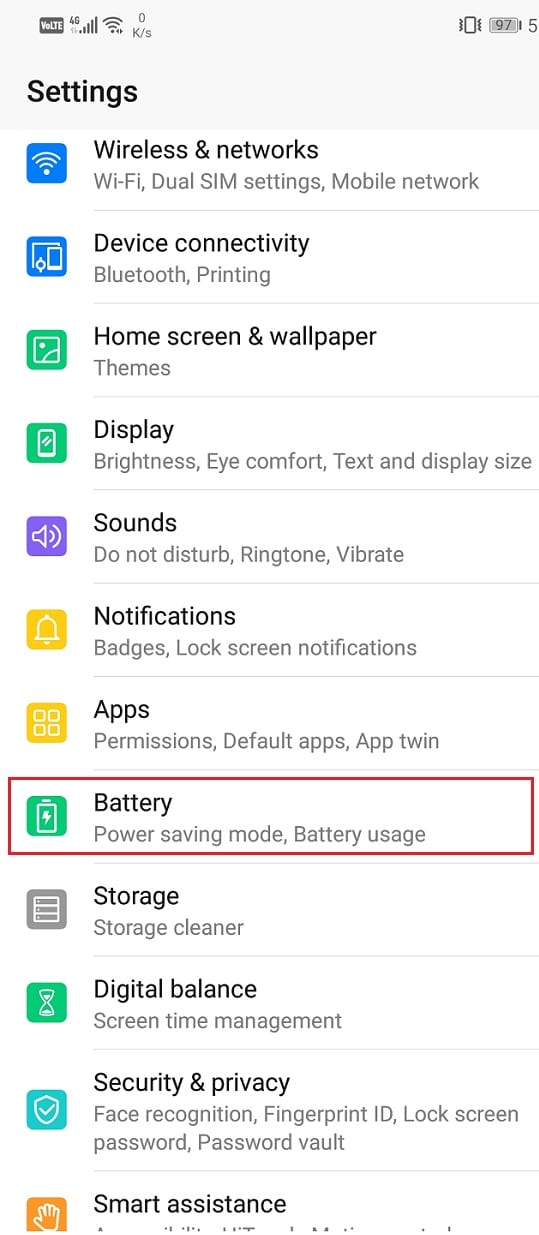
2. Llegará a la configuración del modo de ahorro de energía.
3. Haga clic en el Botón de modo de ahorro de energía para apagarlo.
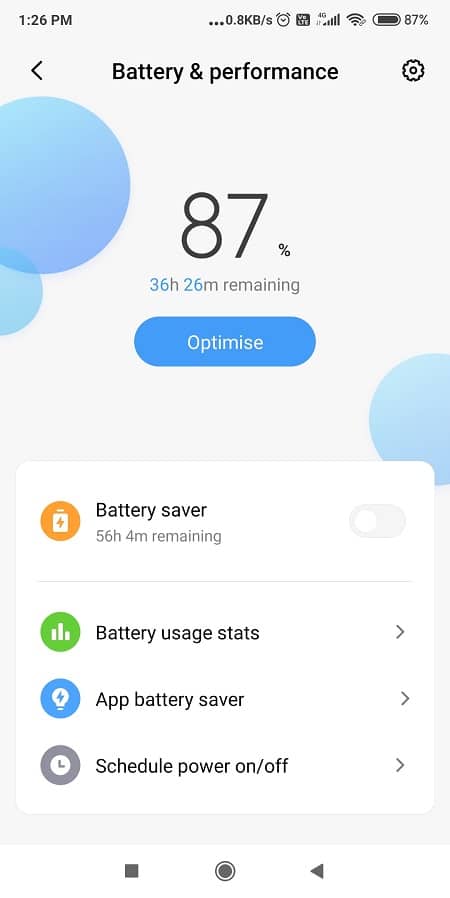
Método 4: reinicio del teléfono
Si se encuentra en una situación en la que su GPS no funciona correctamente, puede reiniciar su teléfono para solucionar problemas de GPS de Android. Un reinicio actualiza todas las configuraciones y también puede obtener una mejor señal para su GPS. Esta es una solución práctica para cuando tenga algún problema con su teléfono inteligente.
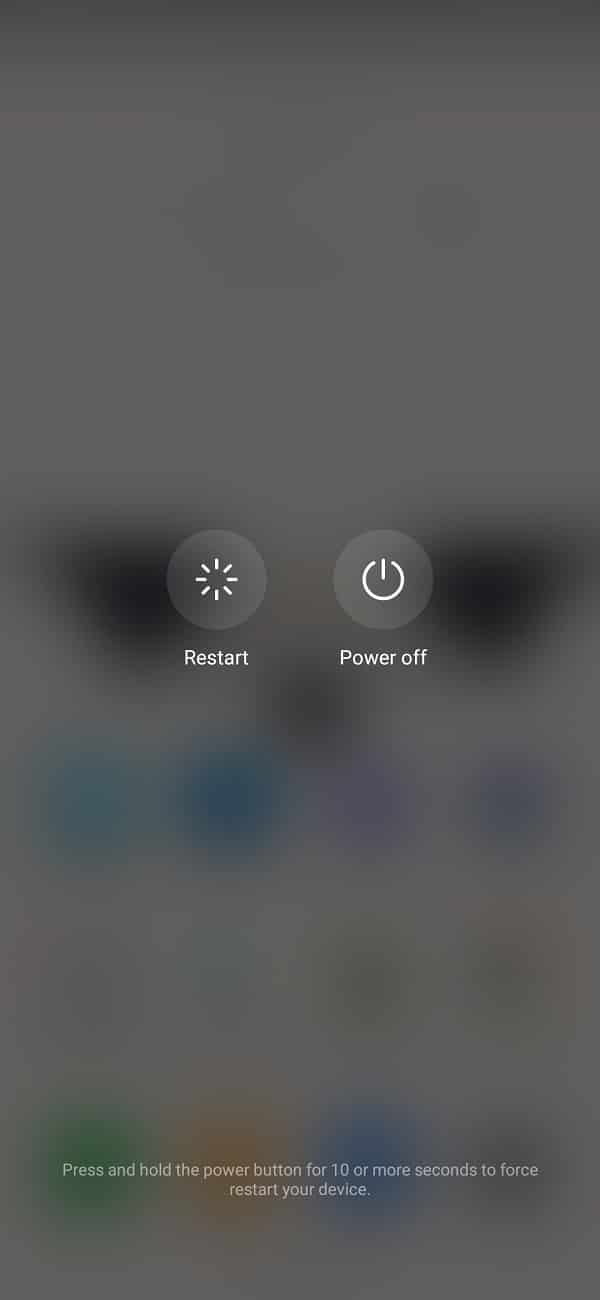
Método 5: Activar el modo de precisión
Una buena manera de mejorar el funcionamiento del GPS es ajustar la configuración y permitir una mayor precisión. Puede elegir usar su GPS en modo de alta precisión para un funcionamiento más eficiente.
1. Encuentra el botón GPS en la barra de herramientas de configuración rápida.
2. Mantén presionado el ícono y llegarás al Ventana de configuración de GPS.
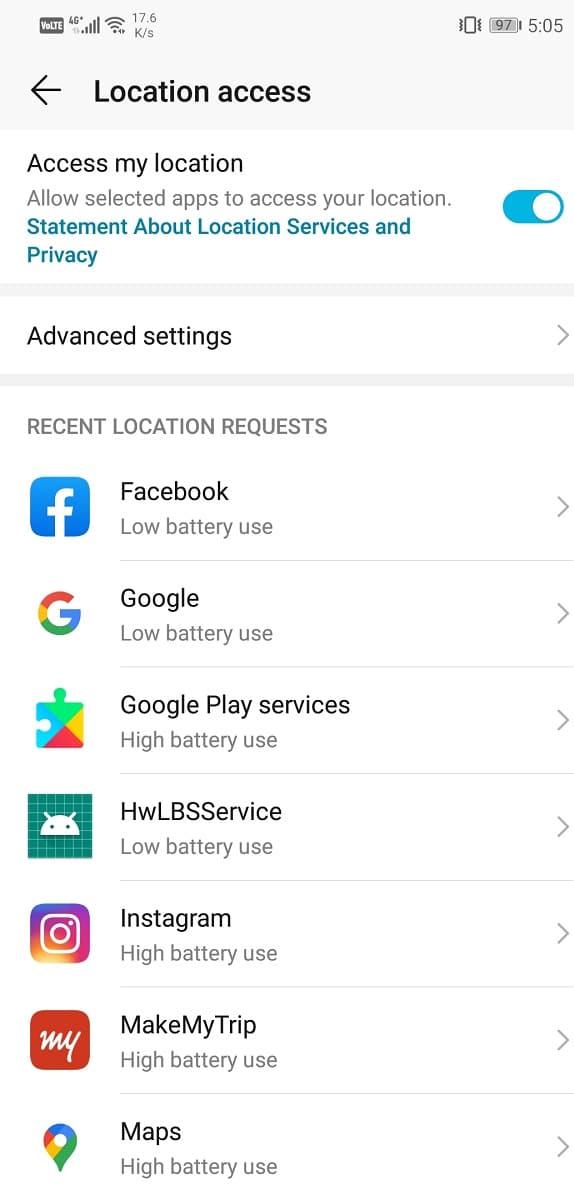
3. Bajo el sección de modo de ubicación, encontrará la opción para mejorando su precisión.
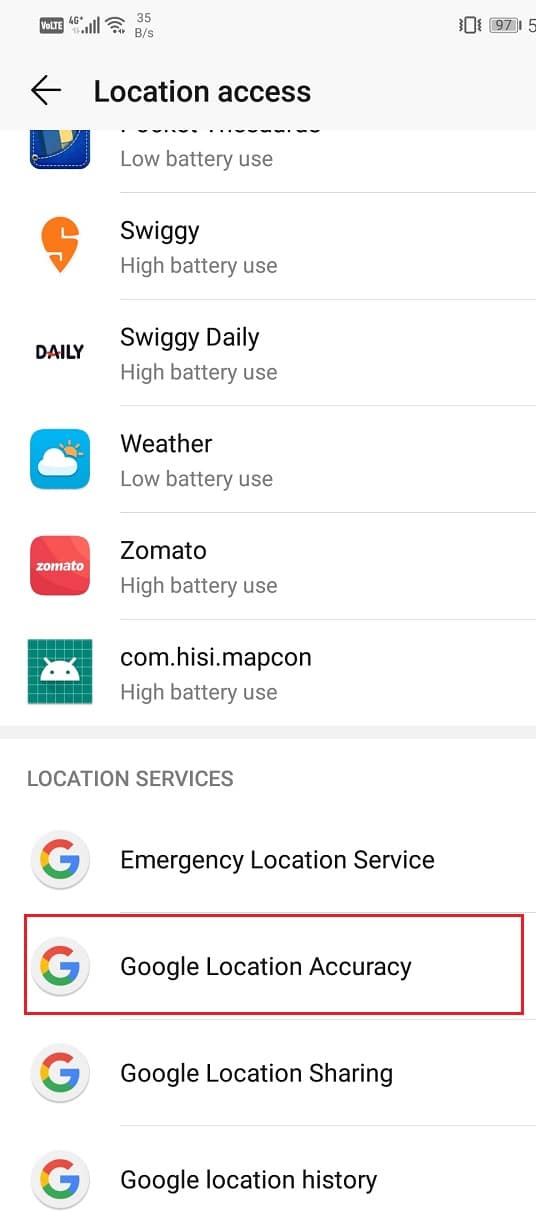
4. Haga clic aquí para habilitar una detección de ubicación de mejor calidad y más precisión.
Lea también: Arreglar Google Maps que no habla en Android
Método 6: borre todos los datos de caché
A veces, todo el desorden en su teléfono puede dificultar su rendimiento óptimo. Grandes cantidades de caché en la aplicación Google Maps también pueden crear problemas en el funcionamiento del GPS en su teléfono Android. Se recomienda que borre los datos de su caché a intervalos regulares.
1. Ir a la Ajustes de teléfono y abre el Sección de aplicaciones.
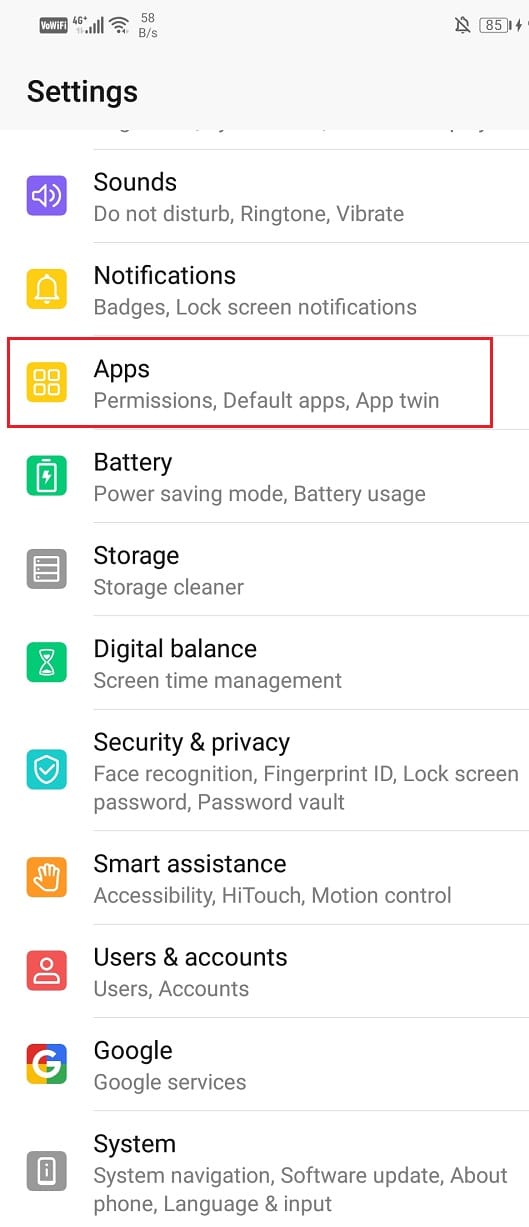
2. En el administrar la sección de aplicaciones, encontrarás la icono de mapas de Google.
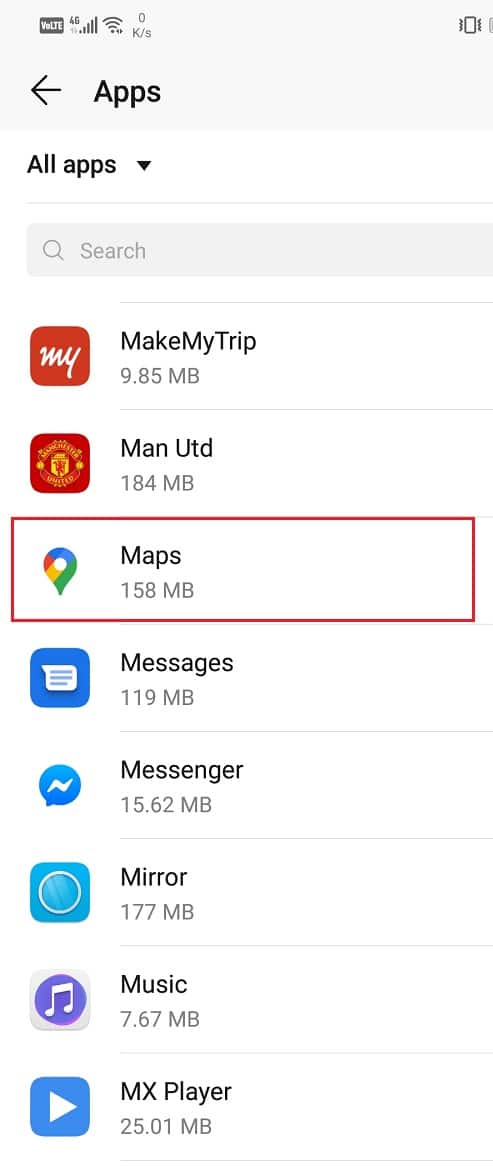
3. Al hacer clic en el ícono, encontrará la opción borrar caché dentro del sección de almacenamiento.
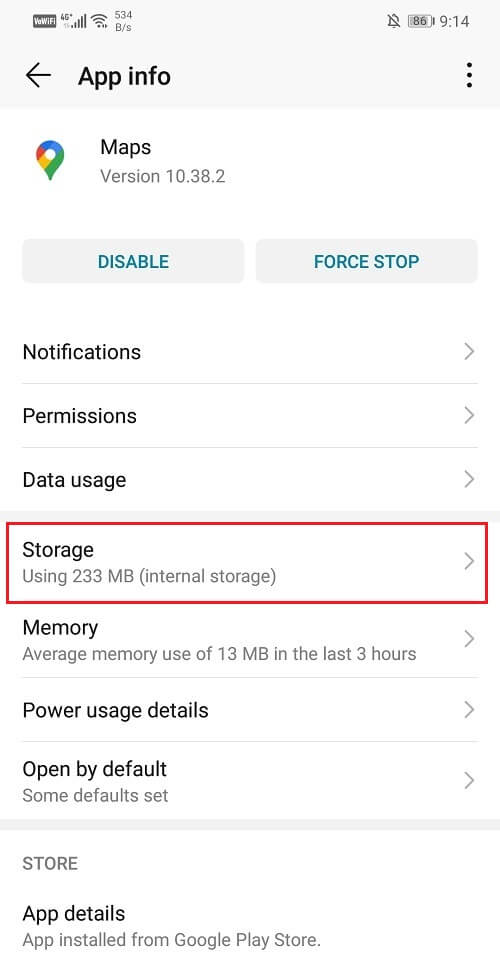
4. Limpiar esto datos de caché optimizará el rendimiento de su aplicación y solucionar problemas de GPS de Android.
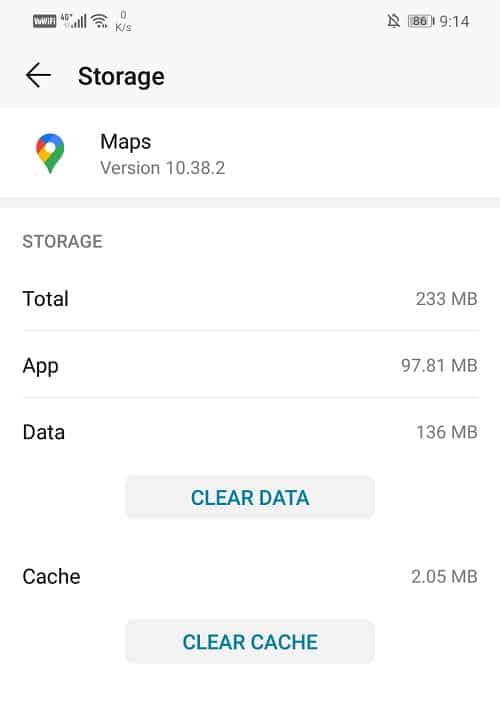
Método 7: Actualizar Google Maps
Otra manera fácil de resolver sus problemas de GPS es actualizar la aplicación Mapas. Una aplicación desactualizada a menudo puede afectar la precisión de su GPS para detectar la ubicación. Actualizar una aplicación de Play Store resolverá el problema.
Método 8: Estado del GPS y aplicación Toolbox
En caso de que ajustar la configuración de su teléfono y la configuración de Mapas no funcionen, siempre puede buscar ayuda de una aplicación de terceros. La aplicación GPS Status and Toolbox es una herramienta útil para verificar y aumentar el rendimiento de su GPS. También instala actualizaciones para mejorar el funcionamiento. Esta aplicación también borra los datos de su GPS para actualizar el GPS.
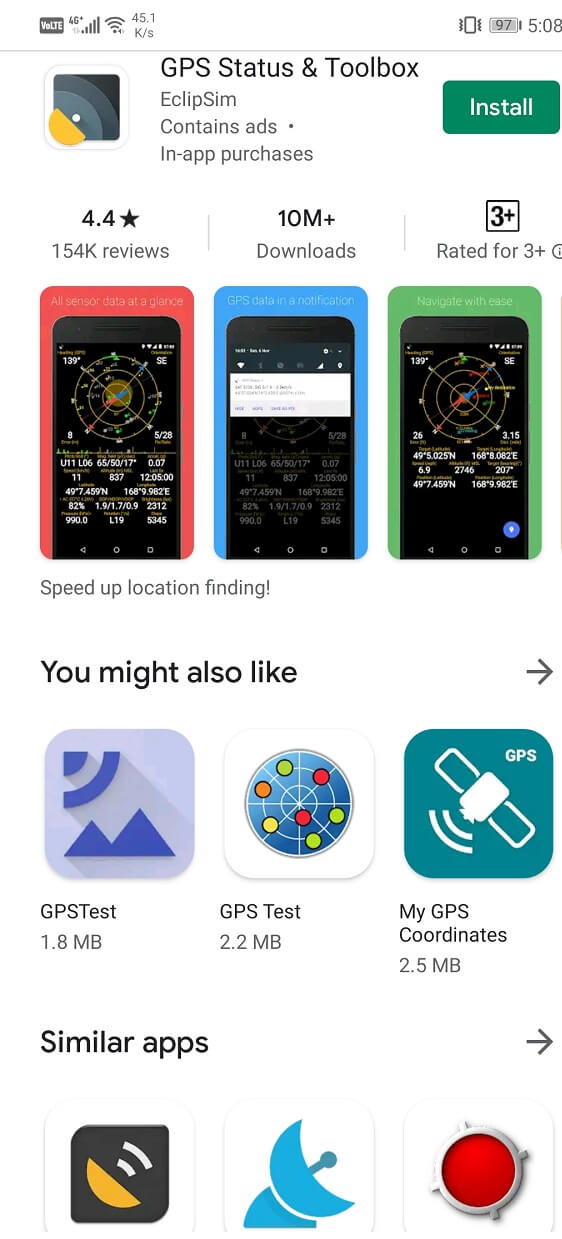
Los problemas en el funcionamiento del GPS se pueden resolver utilizando cualquiera de los métodos mencionados anteriormente.
. Arreglar el error No se detectó la tarjeta SIM en Android
Espero que los métodos mencionados anteriormente hayan sido útiles y que pueda Solucionar problemas de GPS de Android por ahora. Si tiene alguna pregunta, no dude en hacerla en la sección de comentarios.